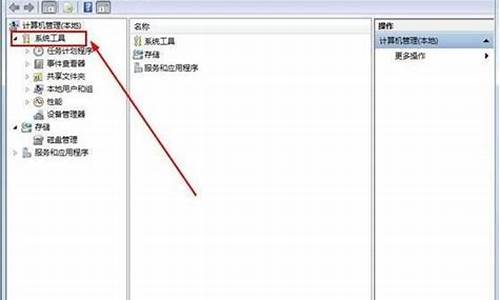电脑系统的启动时间,电脑启动时间从什么时候算
1.windows10怎么查看启动时间

首先打开一个文件夹,可以点击文件夹图标或使用组合键windows+E,则会看到我们的电脑,相当于win7 我的计算机
2. 然后右键,选择 “管理”,此时则进入了系统管理界面
3. 展开系统工具,我们会看到有一个 事件查看器,继续展开会看到里边包含了一个 windows日志,再展开windows日志后,选择 系统
4. 此时看到是日志信息,就是系统所有记录的log。然后右侧,我们选择 “筛选当前日志”
5. 跳转到筛选器弹框后,时间来源我们选择 “eventlog、Eventlog”两个选项;事件我们根据ID来匹配,开机事件ID:6005、关机事件ID:6006,输入后回车
6. 此时筛选的结果就是该电脑所有的开机事件,系统已经为我们倒休排列好了,只需查看对应的时间即可得到答案。
7. 另外,还可以查看该时间的常规、详细信息。选中某个事件后,选择右侧的 “事件属性”
windows10怎么查看启动时间
因此想要查看系统的开机用时,可是操作了半天都没有成功。这该怎么办呢?接下来,小编就向大家分享两种查看Windows10系统开机时间的方法。
一、系统自带功能
电脑接通电源到进入Windows界面用时,实际上包括两个方面,一是BIOS所用时间,一是系统启动时间。所以Win10系统开机所用时间正确的算法是:BIOS启动用时+系统启动用时。
1、查看BIOS启动时间
如下图所示。打开Win10任务管理器,点击转至“启动”选项卡,我们就会看到“上次BIOS所用时间了”,如笔者计算机BIOS启动时间为7.9秒。
2、查看系统启动时间
这里重点介绍,因为很多朋友认为系统没有这项功能。
第一步、对着Win10桌面此电脑单击鼠标右键,菜单中选择“管理”。
第二步、在计算机管理窗口,依次展开系统工具->事件查看器->Windows日志->系统,点击选中后,找到并点击最右侧窗口重的“查找”。
第三步、在查找窗口,输入查找条件:6013后点击“查找下一个”按钮,在中间窗口,就会显示出系统启动时间了,如笔者计算机为27秒。
温馨提示: Win10系统开机所用时间=BIOS启动用时+系统启动用时=7.9+27=35秒
二、第三方软件方法
这方面软件很多,比如360开机助手、驱动精灵开机助手等,但是这种方法是不推荐使用的,这种做法本身就是一种抱薪救火的方法!因为安装软件本身就会拖慢系统开机时间。
以上就是查看Windows10系统开机时间的两种方法介绍了。
windows10查看启动时间,具体有以下两种方法:
方法一:可以查看任务栏管理器。
鼠标选择任务栏单机右键,选择任务管理器,点击查看性能,找到正常运行时间。
方法二:可以查看宽带连接。
鼠标放到宽带连接图标上点击鼠标右键,打开网络和共享中心,选择本地连接,持续时间就可以查看到其启动时间了。
声明:本站所有文章资源内容,如无特殊说明或标注,均为采集网络资源。如若本站内容侵犯了原著者的合法权益,可联系本站删除。